Прошивка Samsung ML-2160, ML-2165, ML-2167, ML-2168

Для прошивки необходимо узнать:
- Серийный номер – это серийный номер вашего принтера.
Узнать ваш Серийный номер можно распечатавReport configuration. - Firmware version – это версия программного обеспечения принтера.
Узнать Firmware version принтера можно распечатавReport configuration.
Печать отчётов
У принтеров серии ML-216Х имеется две кнопки:
Print screen и Питание.

Как получить Report configuration:
Из состояния «готовности» (принтер включен, горит зелёным) нажимаем и удерживаем
кнопку Print screen, индикатор замигает и станет гореть постоянно,
продолжаем держать кнопку, примерно через 8 секунд индикатор заморгает, отпускаем
кнопку, принтер распечатает Report configuration.
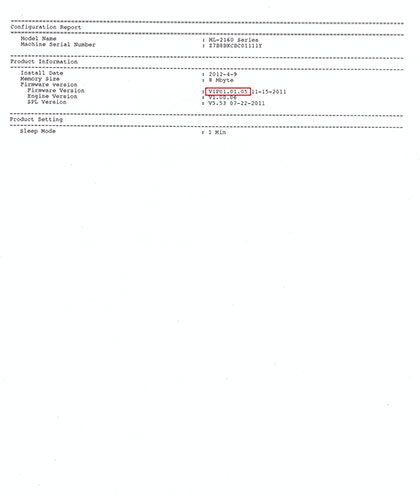
Прошивка принтера
После создания и скачивания прошивки:
- Распакуйте содержимое полученного архива на Рабочий стол. Вы увидите два файла: файл прошивки и usbrns2.exe.
- Подключите принтер к компьютеру по USB. Для прошивки не обязательно устанавливать драйвер принтера.
Внимание! Во время прошивки нельзя допустить отключение питания! - Загрузите прошивку.
Прошивать обязательно с чипом!
Перетащите мышкой файл прошивки на файлusbrns2.exe. Появится DOS-окошко и побегут точки – происходит процесс прошивки принтера. Обязательно дождитесь окончания процесса! - После окончания прошивки счётчик тонера обнулится, и будет обнуляться каждый раз, когда вы включаете принтер или открываете крышку картриджа. Теперь вы можете многократно заправлять картридж.
И не важно стоит у вас чип или нет, пустой или полный.
После прошивки вы можете увидеть на отчёте принтера о результате прошивки.
Пример:
V3.00.01.12 – оригинальная прошивка
V3F.00.01.12 – обновляемая прошивка
V3P.00.01.12 – необновляемая прошивка
При необходимости вход в принудительный режим
Для этого нажимаем PrintScreen и включаем аппарат, держим ровно три секунды и отпускаем. Индикатор будет гореть зеленым, принтер не будет шуметь мотором, в компьютере определится. Теперь принтер в принудительном режиме и можно загружать прошивку.